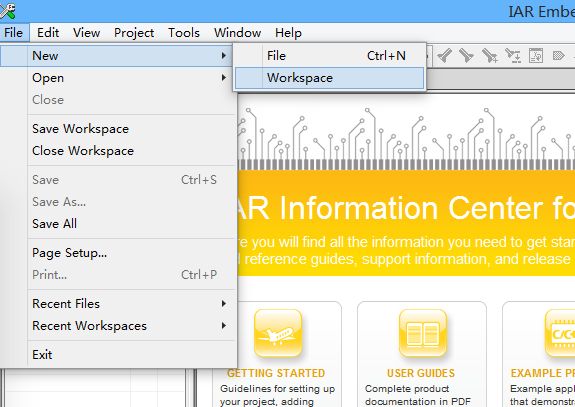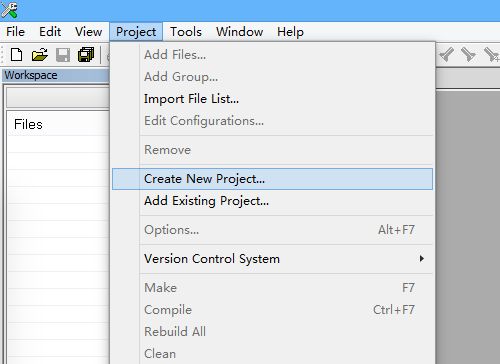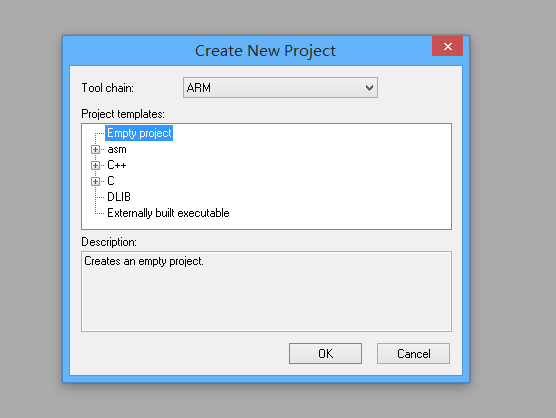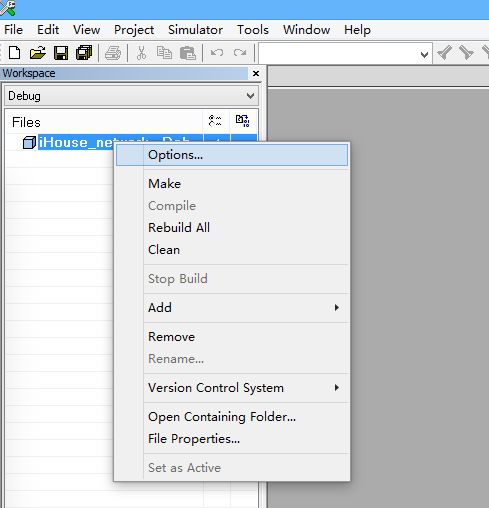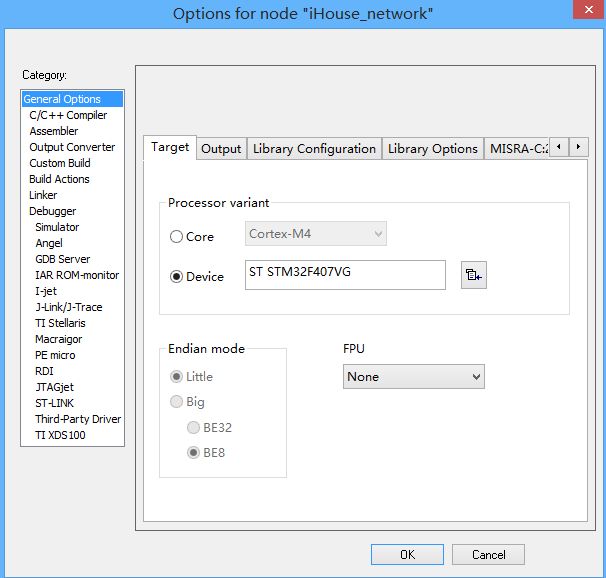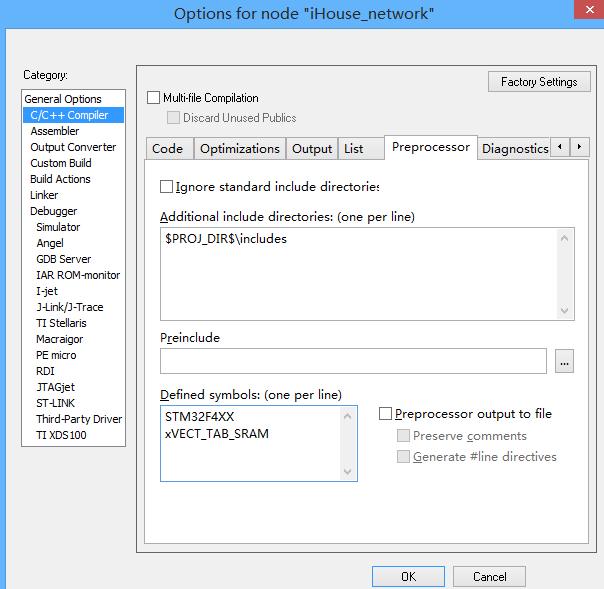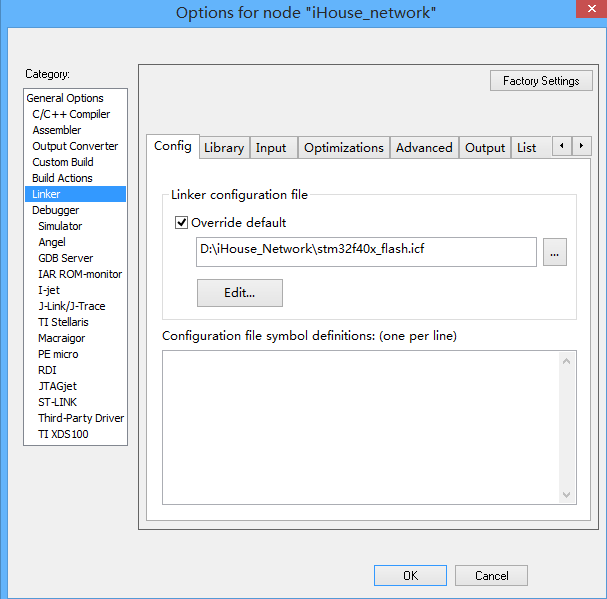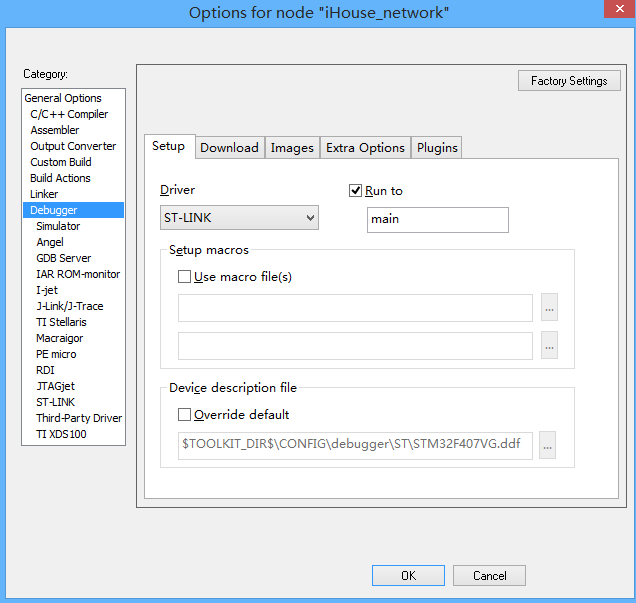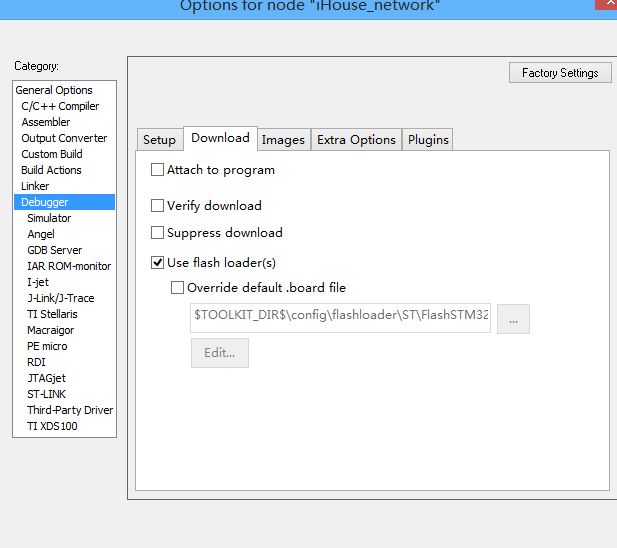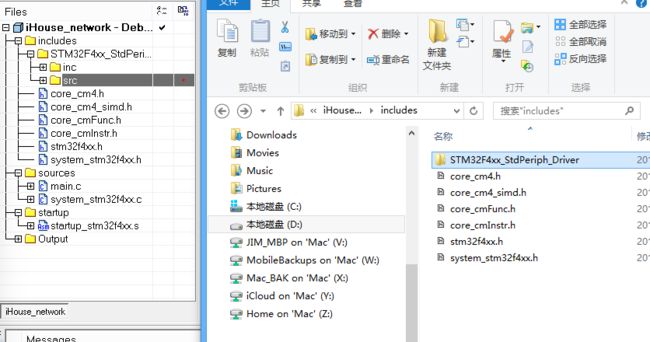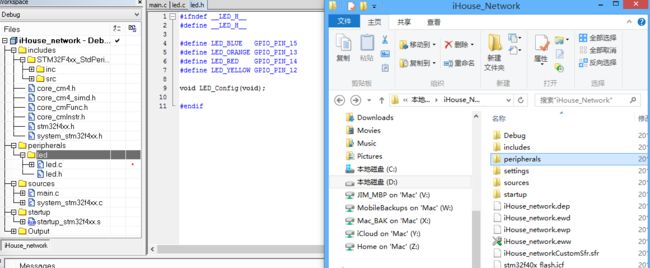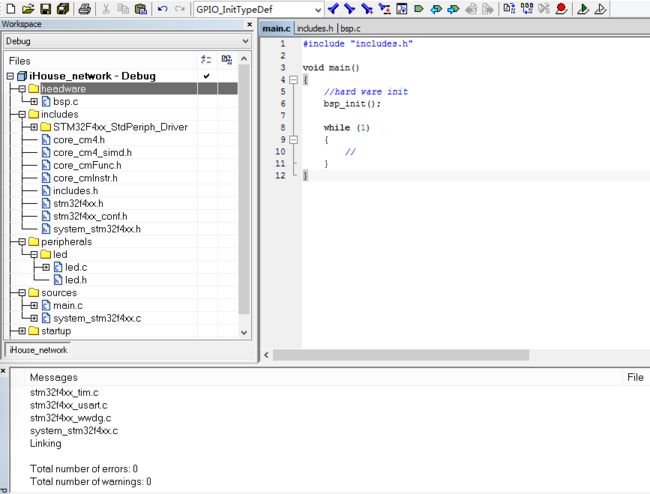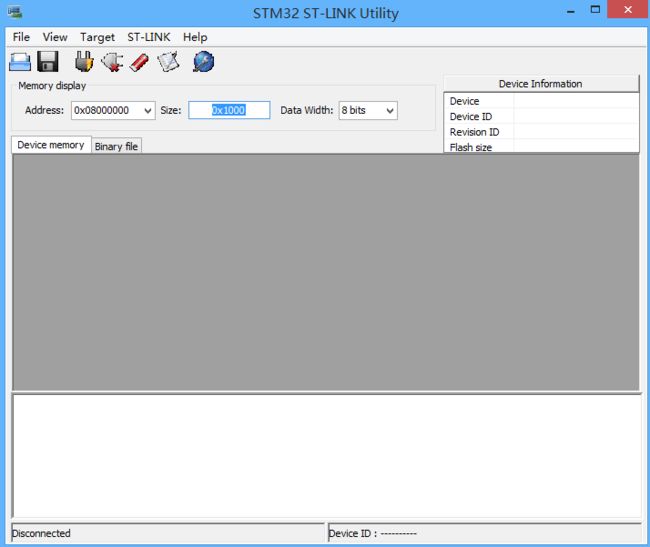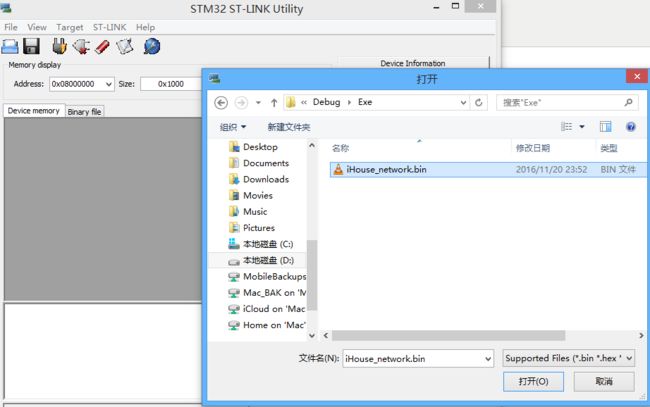差不多4年前买了STM32F407Discovery这块开发板,也用它作为我的毕业设计的一部分,今晚整理一下东西,觉得这么不错的东西应该再次利用起来,做个智能家居系统的一部分什么的也不错,于是,记录一下使用流程,以后不用再看官方文档了,直接看博客流程就行了。
这块板子是基于STM32F407VGT6芯片的,板载ST-LINK/V2调试器,调试下载程序很方便,而且板载数字加速传感器、数字转换麦克风处理芯片、D类功放驱动芯片、支持OTG等,功能算是很不错了,下面看看它的“艳照”:
引脚和外设插口都有点锈迹了,不过,还是能跑的~
下面是这块芯片的基本介绍:
1. 经PLL倍频后最高频率有168MHz的32位CPU,带浮点运算单元FPU,LQFP100封装,192KB的RAM空间,1MB的Flash存储空间,单周期DSP硬件指令,1.7V~3.6V的CPU供电范围
2. 上图左边那块就是ST-LINK/V2调试器了,使用SWD调试模式
3. 3轴动作传感器芯片:LIS302DL
4. 音频处理传感器:MP45DT02
5. 集成了D类功放驱动的DAC音频芯片:CS43L22
6. 17个TIM定时器,3路ADC,15组GPIO口,带摄像头接口等外设
下面来开始搭建开发环境,开始第一个程序编译通过先。
1. 使用IAR for ARM6.40.4,安装过程很容易,这里就不做介绍了:
2. 新建代码工程
2.1 新建工作空间
2.2 在该工作空间新建一个工程
选择创建一个空的工程:
点击“OK”后选择工程保存路径即可。
2.3 配置工程,在工程右键,选择“Option”:
2.3.1 在这里可以设置芯片内核和芯片类型,输出路径、调试器类型等,芯片这里选择Cortex-M4:
2.3.2 在C/C++ compiler配置头文件包含路径:
为了方便包含ST的外设库,后面还需要增加一个宏“USE_STDPERIPH_DRIVER”和文件"stm32f4xx_conf.h"。
2.3.3 配置链接文件,该文件主要描述了ARM的RAM和FLASH的段地址分配:
2.3.4 选择调试器:
2.3.5 配置使用Flash Loader:
2.3.6 配置ST-LINK使用的接口为SWD:
2.3.7 工程配置完成。
3. 配置完成后,到ST官网下载库函数开发包,并把启动文件(注意是复制IAR环境的),相关头文件和中断配置文件复制到目录,配置好目录结构后如下图,目录结构是对应的:
4. 编写main.c,测试编译运行环境:
4.1 复制ST公司提供的库函数开发包,目录如下(记得要在Options选择配置头文件包含路径):
4.2 新建外设模块目录结构(记得要在Options选择配置头文件包含路径),如下:
4.3 编写LED驱动:
led.h文件内容如下:
#ifndef __LED_H__
#define __LED_H__
#define LED_BLUE GPIO_PIN_15
#define LED_ORANGE GPIO_PIN_13
#define LED_RED GPIO_PIN_14
#define LED_YELLOW GPIO_PIN_12
void LED_Config(void);
#endif
led.c文件内容如下:
/**
* File: led.c
* @Description: LED Driver
* @Author: LinJK
* @Date: 2016/11/20
**/
#include
#include "led.h"
void LED_Config(void)
{
GPIO_InitTypeDef GPIO_InitStructure;
RCC_AHB1PeriphClockCmd(RCC_AHB1Periph_GPIOD, ENABLE);
GPIO_InitStructure.GPIO_Pin = LED_BLUE | LED_ORANGE | LED_RED | LED_YELLOW;
GPIO_InitStructure.GPIO_Mode = GPIO_Mode_OUT;
GPIO_InitStructure.GPIO_OType = GPIO_OType_PP;
GPIO_InitStructure.GPIO_Speed = GPIO_Speed_100MHz;
GPIO_InitStructure.GPIO_PuPd = GPIO_PuPd_NOPULL;
GPIO_Init(GPIOD, &GPIO_InitStructure);
}
5. 编写Main函数:
这个业余项目是打算用来做我的智能家居系统的网络数据转发处理部分的,因此,虽然目前只是搭建基础测试环境,这里也新增一些目录结构,如硬件层hardware,后面会不断扩充功能,有时间也会把扩展的功能写一下:
#include "includes.h"
void main()
{
//hard ware init
bsp_init();
while (1)
{
GPIO_SetBits(GPIOD, LED_RED);
}
}
bsp_init()主要是初始化芯片的外设,如调用led.c的Led_config()函数等,这里就点亮一个led灯先。
6. 下载验证:
下载工具使用的是购买开发板时提供的STLink工具,如下:
配置工程,生成下载文件:
stlink打开下载文件:
连接开发板到电脑,然后在stlink点击连接,下载运行文件后,按一下开发板的复位键即可以看到,灯已经点亮。
到这里,开发环境已经配置完成了,后面基于它继续开发功能~~~